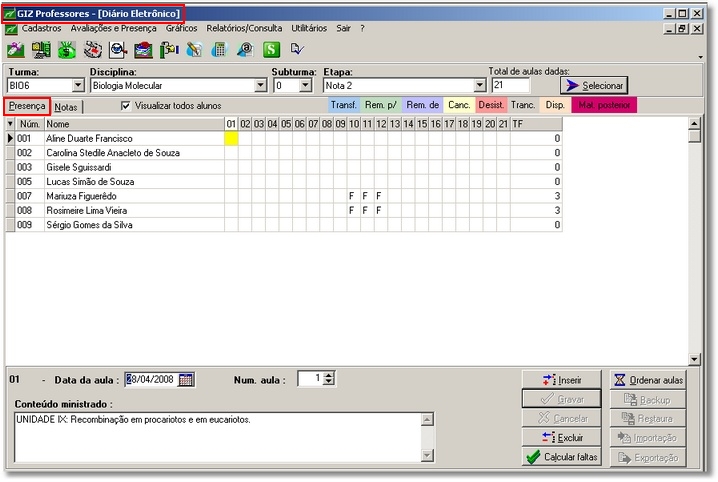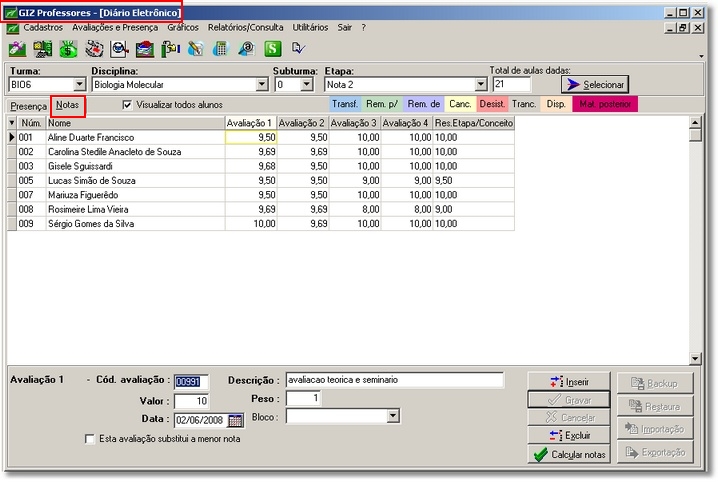Mudanças entre as edições de "Diário Eletrônico"
m |
|||
| (14 revisões intermediárias por 3 usuários não estão sendo mostradas) | |||
| Linha 1: | Linha 1: | ||
<font face="Verdana"> | <font face="Verdana"> | ||
<div style="text-align: justify;"> | <div style="text-align: justify;"> | ||
| − | |||
| − | Quando é o professor | + | O '''diário de classe''' é um documento oficial que serve para registrar as atividades e frequência diárias dos alunos. Deve ser preenchido pelo professor, mas serve também para consulta da secretaria, coordenação, supervisão e direção. Seu preenchimento é extremamente importante, pois ele comprova a frequência dos estudantes, inclusive em casos de solicitações judiciais e administrativas, por exemplo. O diário de classe precisa ser uma cópia fiel da realidade e deve ser preenchido com coerência e cautela, permanecendo sempre no espaço escolar. |
| + | |||
| + | |||
| + | No Sistema Giz o diário de classe é preenchido por meio do '''Diário Eletrônico'''. O '''Diário Eletrônico''' é utilizado pelo professor para lançar '''Notas''' e '''Frequências''' dos alunos para cada uma das disciplinas ministradas por ele. | ||
| + | |||
| + | |||
| + | Quando é o professor que está "conectado" ao sistema para efetuar o lançamento, são exibidas para ele apenas as disciplinas que estão vinculadas às suas turmas, não sendo permitido assim o lançamento de '''Notas''' e '''Frequência''' nas disciplinas que pertencem a outros professores. | ||
| Linha 10: | Linha 15: | ||
| − | [[Imagem: | + | ::[[Imagem:DiárioEletrônicop.jpg]] |
| − | Para | + | Para registrar as faltas dos alunos acesse '''Avaliações e Presenças | Diário Eletrônico'''. Preencha os filtros necessários e clique em '''Selecionar'''. |
| − | Para dar | + | Para dar início, clique no botão '''Inserir''' e informe a data em que a aula foi dada, o número da aula e o conteúdo ministrado. Essas informações precisam ser preenchidas em todas as aulas dadas na etapa selecionada. |
| − | Após inserir todas as aulas, | + | Após inserir todas as aulas, preencha as lacunas com '''F (Falta)''' ou deixe as casas em branco, caso o aluno esteja presente. Assim que efetuar todos os lançamentos, clique em '''Calcular Faltas''' e o sistema informará o total de faltas por aluno. |
| Linha 25: | Linha 30: | ||
| − | [[Imagem: | + | ::[[Imagem:Diário_Eletrônico2.jpg]] |
| + | |||
| + | |||
| + | Após o lançamento das faltas, clique na aba '''Notas''', preencha os filtros necessários e clique em '''Selecionar'''. | ||
| + | |||
| + | |||
| + | Para lançar as notas clique no botão '''Inserir''', preencha o valor da avaliação, a data em que foi aplicada aos alunos, o nome (exemplo: 1ª Avaliação Mensal), o peso que a avaliação possui e em seguida clique em '''Gravar'''. | ||
| + | |||
| + | |||
| + | '''OBS.: A opção '''Esta avaliação substitui a menor nota''' deve ser ativada quando a nota obtida na avaliação em questão substituir a menor nota do aluno obtida em alguma avaliação anterior.''' | ||
| − | Após o | + | Após a inclusão, inicie o lançamentos das '''Notas''', que pode ser feito de duas maneiras: |
| − | + | ::1ª) Lançar todas as avaliações e depois as '''Notas''', ou; | |
| − | ''' | + | ::2ª) Para cada avaliação lançada, informar a '''Nota'''. |
| − | + | Para que as notas sejam calculadas, clique no botão '''Calcular Notas'''. | |
| − | + | Este procedimento deve ser feito para cada disciplina que o professor leciona. | |
| − | + | Ainda é possível digitar o conceito do aluno no '''Diário Eletrônico'''. | |
| − | + | Para isso é necessário que no cadastro de '''[http://gestaoescolar.aix.com.br/index.php?title=Etapas Etapas]''', a opção '''Tipo de nota''' seja '''Conceito'''. | |
| − | + | ::[[Imagem:Diário_Eletrônico3.jpg]] | |
| − | + | ---- | |
[[Category:Giz Professor - Avaliações e Presença]] | [[Category:Giz Professor - Avaliações e Presença]] | ||
Edição atual tal como às 11h59min de 16 de agosto de 2017
O diário de classe é um documento oficial que serve para registrar as atividades e frequência diárias dos alunos. Deve ser preenchido pelo professor, mas serve também para consulta da secretaria, coordenação, supervisão e direção. Seu preenchimento é extremamente importante, pois ele comprova a frequência dos estudantes, inclusive em casos de solicitações judiciais e administrativas, por exemplo. O diário de classe precisa ser uma cópia fiel da realidade e deve ser preenchido com coerência e cautela, permanecendo sempre no espaço escolar.
No Sistema Giz o diário de classe é preenchido por meio do Diário Eletrônico. O Diário Eletrônico é utilizado pelo professor para lançar Notas e Frequências dos alunos para cada uma das disciplinas ministradas por ele.
Quando é o professor que está "conectado" ao sistema para efetuar o lançamento, são exibidas para ele apenas as disciplinas que estão vinculadas às suas turmas, não sendo permitido assim o lançamento de Notas e Frequência nas disciplinas que pertencem a outros professores.
Lançamento de Faltas
Para registrar as faltas dos alunos acesse Avaliações e Presenças | Diário Eletrônico. Preencha os filtros necessários e clique em Selecionar.
Para dar início, clique no botão Inserir e informe a data em que a aula foi dada, o número da aula e o conteúdo ministrado. Essas informações precisam ser preenchidas em todas as aulas dadas na etapa selecionada.
Após inserir todas as aulas, preencha as lacunas com F (Falta) ou deixe as casas em branco, caso o aluno esteja presente. Assim que efetuar todos os lançamentos, clique em Calcular Faltas e o sistema informará o total de faltas por aluno.
Lançamento de Notas
Após o lançamento das faltas, clique na aba Notas, preencha os filtros necessários e clique em Selecionar.
Para lançar as notas clique no botão Inserir, preencha o valor da avaliação, a data em que foi aplicada aos alunos, o nome (exemplo: 1ª Avaliação Mensal), o peso que a avaliação possui e em seguida clique em Gravar.
OBS.: A opção Esta avaliação substitui a menor nota deve ser ativada quando a nota obtida na avaliação em questão substituir a menor nota do aluno obtida em alguma avaliação anterior.
Após a inclusão, inicie o lançamentos das Notas, que pode ser feito de duas maneiras:
- 1ª) Lançar todas as avaliações e depois as Notas, ou;
- 2ª) Para cada avaliação lançada, informar a Nota.
Para que as notas sejam calculadas, clique no botão Calcular Notas.
Este procedimento deve ser feito para cada disciplina que o professor leciona.
Ainda é possível digitar o conceito do aluno no Diário Eletrônico.
Para isso é necessário que no cadastro de Etapas, a opção Tipo de nota seja Conceito.